

Tips33 : ビジュアライザ(波形)のデザインを変更する
バージョン5.0から、録音/再生画面で表示されるビジュアライザ(波形)のデザインを選択できるようになりました。 カラープリセットと併用することで、自由なデザインをお楽しみ頂けます。 ビジュアライザーのデザイン変更方法 録音あるいは再生画面を表示し、メニューボタンをタップしま...


Tips32 : 録音中の音声をモニタリングする
録音中リアルタイムに記録される音声を聞き取り、「ノイズはひどくないか」「音量は適切か」などを判断することができる "録音モニタリング機能" が利用できます。 波形と録音モニタリングを同時に確認することで、さらに録音の品質を上げることが可能です。 録音のモニタリングを開始する...


Tips31 : 自動メモ機能を使う
自動メモ機能は、録音中の音声をリアルタイムに解析しメモとして残す機能です。 例えば会議の録音中に、摘録を作成するための補助ツールとして用いることができます。 ご利用上の注意: 自動メモ機能はApple社に解析処理を依頼するため、音声データの送信を行います。...


Tips30 : 自動マイク感度調整機能を使う
自動マイク感度調整機能とは、録音中のリアルタイムな音声情報から適したマイク感度を計測し、自動的に調整を行う機能です。 再生した時に「音が小さすぎる!」といったミスを防ぐことができます。 この機能は会議やプレゼンテーションのような一定の音量で終始するタイプの環境で力を発揮しま...

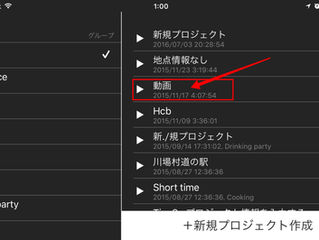
Tips28 : 無音の動画をシェアする
折角良い風景が記録できたのに、騒音が激しくて台無し。 そのような場合に、無音動画をシェアする機能が便利です。 動画動画をシェアするには次の手順を行います。 コレクション画面で、プロジェクトをタップします。 サイドメニューから「再生」メニューをタップし、再生画面を表示します。...


Tips21 : 波形の操作
録音時や再生時、波形は必要な情報を表示する為、自動的に最適な箇所を表示します。 それだけで大抵は問題ありませんが、波形に対して幾つかの操作を覚える事で、さらに便利になります。 拡大・縮小 波形の上でピンチイン/ピンチアウトする事で、波形を拡大・縮小できます。...


Tips20 : メモの添付時間を変更する
メモの添付時間変更は録音画面及び再生画面で行うことができます。 サンプル画像として再生画面を用いますが、録音画面でも同様の操作が可能です。 添付時間を変更したいメモのシンボルを1秒間ほど長押しします。 メモのシンボルが移動モードになるので、左右にスライドさせて添付時間を変更...


Tips19 : ハイライトを削除する
ハイライトの削除は録音画面及び再生画面で行うことができます。 サンプル画像として再生画面を用いますが、録音画面でも同様の操作が可能です。 方法1:ハイライト変更モードから削除する ハイライトを変更モードに切り替え、削除する方法です。...


Tips18 : ハイライトの時間範囲を変更する
追加し終えているハイライトの時間範囲を変更することができます。 ハイライトの変更は、録音画面あるいは再生画面で行うことが可能です。 memo: 時間範囲を変更することで、ハイライトを重ねることが可能です。 重ねすぎると操作性が著しく低下しますので、ご注意ください。...


Tips13 : マイク入力倍率を調整する
マイク入力倍率の変更は、小さい音や大きな音を適した音量で録音するための機能です。 例えば録音中次のような波形である場合、マイク入力倍率を上げた方が良いと言えます。 マイク入力倍率を変更するには、録音画面左上のメニューボタンをタップします。...































